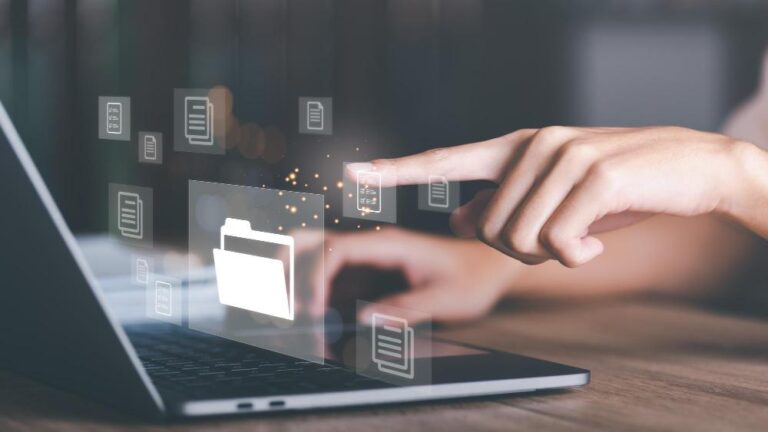คอมขึ้น no signal ต้องทำอย่างไรดี?
Key Takeaways:
- คอมขึ้น no signal หมายถึงจอภาพไม่รับสัญญาณจากคอมพิวเตอร์
- สาเหตุอาจรวมถึงสายสัญญาณหลวม, การ์ดจอมีปัญหา, หรือซอฟต์แวร์บกพร่อง
- ปัญหาโน้ตบุ๊กหรือจออาจสร้างความเสียหายมากขึ้นหากไม่แก้ไข
- แก้ปัญหาโดยตรวจเช็คการเชื่อมต่อและอัปเดตซอฟต์แวร์/ไดรเวอร์
- การใช้สายคุณภาพดีลดโอกาสการเกิดคอมขึ้น no signal
- ปรับโหมดประหยัดพลังงานเป็นวิธีหนึ่งในการแก้ไข
- ตรวจเช็คและเปลี่ยนการ์ดแสดงผลและ RAM หากจำเป็น
- ตรวจสอบการตั้งค่าพอร์ตบนทีวีในกรณีที่จอทีวีขึ้น no signal
- การปิดและเปิดเครื่องใหม่สามารถรีเซ็ตระบบและแก้ไขปัญหาได้
เคยไหมที่เปิดคอมพิวเตอร์แล้วเจอข้อความ "คอมขึ้น no signal"? ปัญหานี้ทำให้คุณตกอยู่ในสถานการณ์ลื่นล้มเหมือนบทตลก มันทำให้ทุกอย่างยุดหยุด! วันนี้เราจะมาคุยกันถึงวิธีแก้ไขเมื่อคอมพิวเตอร์ของคุณขึ้น "No Signal" พร้อมเจาะลึกถึงสาเหตุที่ทำให้เกิดและผลกระทบที่อาจเกิดขึ้นหากไม่รีบแก้ไข อ่านต่อไปเพื่อเรียนรู้วิธีป้องกันปัญหาและเข้าสู่เส้นทางแก้ไขปัญหาอย่างมืออาชีพ!
ทำไมคอมขึ้น "No Signal" ถึงสำคัญ?
เมื่อคอมขึ้น no signal มันบอกว่าเราไม่สามารถใช้งานคอมได้ คำว่า "No Signal" หมายความว่า ชนิดของจอภาพไม่รับสัญญาณจากคอม สิ่งนี้เกิดได้จากหลายสาเหตุ เช่น สายเคเบิลหลุด หรือ การ์ดจอมีปัญหา หากเราปล่อยปัญหานี้ไว้ มันอาจยิ่งแย่ลง การแก้ไขปัญหาด่วนอาจช่วยลดความเสียหายในอนาคตได้

ผลกระทบที่อาจเกิดจาก "คอมขึ้น no signal" มีอะไรบ้าง?
เมื่อ คอมขึ้น no signal ย่อมทำให้เราทำงานไม่ได้ เราอาจจะไม่รู้ว่าข้อมูลหรือไฟล์ใดหายไป ปัญหาที่ตามมา คือ งานที่ค้างคา หากไม่รีบแก้ไข คอมพิวเตอร์อาจเสียหายหนัก จนต้องเปลี่ยนใหม่ การรู้ว่าปัญหามีผลอย่างไร ช่วยให้เราใส่ใจกับการแก้ไขปัญหาได้มากขึ้น
ความสำคัญของการแก้ไขคอมขึ้น "No Signal"
การแก้ไขปัญหา "คอมขึ้น no signal" ช่วยให้คอมพิวเตอร์กลับมาใช้ได้ ความสำคัญคือการป้องกันการสูญเสียข้อมูล การซ่อมแซมง่ายๆ อาจช่วยให้เราประหยัดค่าใช้จ่าย หากเราทำได้ถูกวิธี เราอาจไม่ต้องเรียกช่างมาซ่อม จึงควรเรียนรู้วิธีการแก้ไขขั้นพื้นฐานไว้
ปัญหาต่างๆ ที่อาจเกิดขึ้นหากไม่แก้ไข
ไม่แก้ไขปัญหาคอมพิวเตอร์ให้เร็ว อาจทำให้เสียค่าใช้จ่ายมากขึ้น สายไฟหรือการ์ดจออาจเสียถาวร หากไม่ปรับปรุง คอมพิวเตอร์อาจไม่ทำงานอีกต่อไป ลองคิดดูว่าเราต้องการใช้คอมที่ทำงานขาดช่วงหรือไม่ การแก้ปัญหาจะช่วยให้การทำงานราบรื่น และไม่ต้องกังวลใจในการใช้คอมอีกต่อไป
สาเหตุของปัญหา "คอมขึ้น no signal" บนหน้าจอคอมพิวเตอร์คืออะไร?
คอมขึ้น "No Signal" เนื่องจากสายสัญญาณหลวม
สายสัญญาณที่หลวมทำให้คอมขึ้น "No Signal" ได้ทันที เช็คสายที่ต่อกับจอและเครื่องว่าแน่นดีหรือไม่ ถ้าหลวม ลองถอดแล้วเสียบใหม่ให้แน่นสุด บางครั้ง อาจต้องเปลี่ยนสายที่เสีย เพื่อแก้ปัญหา หาอุปกรณ์ที่เหมาะสมจะช่วยลดการเกิดปัญหาอีกครั้ง สาวกหรือสายที่ตึงเกินไปอาจมีผลเช่นกัน ระวังการดัดหรือโค้งงอที่เกินปกติ รู้จักชนิดของสายที่จะใช้เป็นสิ่งสำคัญ
ปัญหาซอฟต์แวร์และไดรเวอร์ส่งผลให้คอมขึ้น "No Signal" หรือไม่?
ซอฟต์แวร์และไดรเวอร์ที่ผิดพลาด ก็ทำให้คอมขึ้น "No Signal" ได้ ไดรเวอร์การ์ดจอที่เก่าอาจสร้างปัญหาได้บ่อย ควรอัปเดตซอฟต์แวร์และไดรเวอร์อย่างสม่ำเสมอ การอัปเดตนั้นช่วยป้องกันการขัดข้องต่างๆ ตรวจสอบการ์ดจอในระบบปฏิบัติการว่าอัปเดตล่าสุดหรือไม่ ปัญหาไดรเวอร์บ้างครั้งทำให้จอล่วงหรือกระตุก อัปเดตทั้งหมดจะช่วยให้ระบบทำงานได้รวดเร็วขึ้น หากมีปัญหามาก ลองปรึกษาผู้เชี่ยวชาญหรือช่างที่มีความน่าเชื่อถือ
วิธีการแก้ไขเบื้องต้นถ้าคอมขึ้น "No Signal" ต้องทำอย่างไร?
ปิดและเปิดเครื่องใหม่ช่วยแก้ไขคอมขึ้น "No Signal" ได้หรือไม่?
การปิดและเปิดเครื่องใหม่ช่วยได้บ่อยครั้ง ทำไมถึงเป็นเช่นนั้น? เมื่อเราปิดเครื่อง ระบบจะรีเซ็ต ทุกอย่างจะเริ่มต้นใหม่ ซึ่งอาจล้างปัญหาชั่วคราว วิธีทำคือ ปิดเครื่อง รอสิบวินาที แล้วเปิดขึ้นมาอีกครั้ง ระบบอาจใช้เวลารีสตาร์ทเล็กน้อย ถ้า "คอมขึ้น no signal" หายไปหลังจากนี้ ปัญหาอาจเกิดจากความร้อนหรือโอเวอร์โหลด เครื่องพักแล้วจะดีขึ้น แต่หากยังไม่หาย เรามาดูวิธีอื่น
การเช็คการเชื่อมต่อสายในการแก้คอมขึ้น "No Signal"
ตรวจดูสายเชื่อมต่อช่วยได้มาก ลองถอดเคเบิลจากพอร์ต แล้วเสียบกลับเข้าไปให้แน่น สายอาจหลวมจากการเคลื่อนไหวหรือแรงดัน หากสายสึกหรือชำรุด อาจเป็นสาเหตุให้สัญญาณไม่ดี เปลี่ยนสายใหม่จะช่วยได้ ลองตรวจดูที่ปลายแจ็คของทั้งสองด้าน ถ้าใช้ HDMI หรือ VGA ตรวจตำแหน่งพอร์ตที่ถูกต้อง ตรวจสอบให้ดีเหมือนการเช็คสายเครื่องซักผ้า ใช้ คอมพิวเตอร์ที่ค่อยๆเช็คละเอียด
ควรตรวจสอบการเชื่อมต่อของสายสัญญาณ (HDMI VGA) อย่างไรเมื่อคอมขึ้น "No Signal"?
หากหน้าจอคอมพิวเตอร์ของฉันขึ้น "No Signal" ขั้นแรกที่ฉันจะทำคือเช็คสายสัญญาณว่าต่อถูกหรือไม่ สิ่งที่ฉันมักตรวจสอบคือการเชื่อมต่อของสาย HDMI หรือ VGA จริงๆ แล้ว สายที่หลวมหรือเสียหายก็มักจะทำให้เกิดปัญหานี้ได้
วิธีตรวจสอบและเปลี่ยนสายที่มีปัญหาสำหรับคอมขึ้น "No Signal"
ฉันเริ่มจากการตรวจสอบว่าปลายสายทุกด้านเสียบแน่นดีหรือไม่ หากพบว่าสายหลวม ฉันจะลองเสียบใหม่ให้แน่นที่สุด ในกรณีที่ภาพยังไม่ขึ้น ผมจะลองเปลี่ยนสายใหม่ สายที่มีปัญหาอาจไม่เห็นชัดเจน แต่ผลลัพธ์ที่เห็นได้ชัดคือภาพบนจอหายไป
ความสำคัญของการใช้สายคุณภาพดีในการป้องกันปัญหาคอมขึ้น "No Signal"

ใช้สายคุณภาพดีช่วยป้องกัน "No Signal" สายคุณภาพดีมีความทนทาน และส่งสัญญาณได้ดีกว่า การเลือกสายดีๆ อาจจะเกี่ยวข้องกับราคา แต่ค่าใช้จ่ายนั้นจะคุ้มในระยะยาว เช่น ฉันชอบใช้สายแบรนด์ที่มีชื่อเสียง
วิธีการแก้ไข "คอมขึ้น no signal" บนทีวี
ปัญหาที่พบได้ทั่วไปในทีวีเกี่ยวกับ "No Signal"
ปัญหา "No Signal" เกิดขึ้นได้บ่อยเมื่อสัญญาณภาพไม่สามารถส่งไปยังทีวีได้ มันอาจเกิดจากสายหรือพอร์ตที่หลวม คุณต้องตรวจสอบทุกพอร์ตที่ใช้งาน ถ้าพบว่าหลวม ให้เสียบใหม่แน่นหนา บางครั้งอาจเกิดจากการตั้งค่าผิดพลาด เช่น การตั้งค่าพอร์ตเข้าผิดช่อง สมมติว่าคุณใช้ HDMI แต่ทีวีตั้งค่าให้รับสัญญาณจากช่องอื่น แค่เปลี่ยนช่องสัญญาณที่ถูกต้องก็แก้ปัญหาได้
การตั้งค่าแหล่งสัญญาณบนทีวีอย่างไรเพื่อป้องกัน No Signal
เมื่อคุณพบ "คอมขึ้น no signal" ตรวจสอบซ้ำว่าทีวีของคุณตั้งค่าให้รับสัญญาณจากพอร์ตที่ใช้งานอยู่ วิธีง่ายคือใช้รีโมทเพื่อตั้งค่าแหล่งสัญญาณ เลือกเมนูที่เกี่ยวกับแหล่งสัญญาณ เช่น "Source" หรือ "Input" จากนั้นเลือกพอร์ตที่เชื่อมต่อกับคอมพิวเตอร์ ถ้าภาพไม่แสดง ลองเปลี่ยนพอร์ต HDMI อื่น แล้วปรับตั้งค่าใหม่อีกครั้ง เรื่องนี้อาจดูเล็กน้อย แต่หลายครั้งก็เป็นสาเหตุที่ทำให้เกิดปัญหา "No Signal" ครับ
มีฮาร์ดแวร์ที่เช็คได้ไหมถ้าคอมขึ้น "No Signal"?
การแก้ปัญหาคอมขึ้น "No Signal" อาจเริ่มจากฮาร์ดแวร์ที่มีปัญหา เราต้องเช็คการ์ดแสดงผลและ RAM ก่อน เพราะสองอุปกรณ์นี้สำคัญต่อการแสดงผลบนจอ การ์ดแสดงผลทำงานสร้างภาพส่งออกสู่จอ ถ้าการ์ดแสดงผลเสียหรือหลวม อาจทำให้หน้าจอไม่แสดงภาพได้ RAM ถ้ามีปัญหาหรือเสีย อาจทำให้คอมพิวเตอร์ไม่ทำงานปกติ ลองเปิดฝาเคสคอมและตรวจเช็คอุปกรณ์เหล่านี้
การตรวจสอบการ์ดแสดงผลและ RAM เมื่อต้องการแก้ไขคอมขึ้น "No Signal"
ในการตรวจสอบการ์ดแสดงผล ต้องปิดเครื่องและถอดปลั๊กทุกครั้งก่อน จากนั้นลองถอดและเสียบการ์ดแสดงผลใหม่ ดูว่ามีการยกเลิกการล็อคแบบสมบูรณ์หรือไม่ หากมีฝุ่นสะสม ให้ทำความสะอาดเบาๆ ด้วยแปรงขนนุ่ม แล้วเสียบกลับเข้าไปในช่องให้แน่น เพื่อให้แน่ใจว่าแนบแน่นดี การตรวจสอบ RAM คล้ายกัน ลองถอดออกจากช่องแล้วใส่กลับเข้าไปใหม่ หาก RAM หลวม คอมพิวเตอร์จะไม่บูทและอาจแสดง "No Signal" บนหน้าจอได้
วิธีการเปลี่ยนฮาร์ดแวร์ที่มีปัญหาแก้ไขคอมขึ้น "No Signal"
ถ้าแก้ไขตามขั้นตอนข้างต้นแล้วยังไม่ดีขึ้น เราอาจจำเป็นต้องเปลี่ยนฮาร์ดแวร์ที่มีปัญหา หาอุปกรณ์ใหม่เช่นการ์ดแสดงผลหรือ RAM ที่เหมาะสม สำหรับการ์ดแสดงผล ดูรุ่นที่รองรับกับเครื่องและช่องที่มีอยู่ ส่วน RAM ควรรู้ประเภทและความเร็วที่เครื่องรองรับ อย่างเช่น DDR3 หรือ DDR4 เราต้องใช้ตามที่คู่มือคอมพิวเตอร์แนะนำ เพื่อให้แน่ใจว่าจะทำงานได้ดี
เมื่อหน้าจอคอมขึ้น "No Signal" การตรวจสอบการประหยัดพลังงานสำคัญอย่างไร?
เมื่อคอมขึ้น no signal, การตรวจสอบโหมดประหยัดพลังงานสำคัญมาก หลายครั้งที่ปัญหาเกิดจากเข้าสู่ "no signal entering the power saving mode shortly" สิ่งนี้อาจเกิดจากการตั้งค่าอัตโนมัติของคอมพิวเตอร์ เพื่อแก้ไข เปิดเมนูตั้งค่าและตรวจสอบตัวเลือกประหยัดพลังงาน หากมีการเปิดใช้ ลองปิดหรือปรับค่าดังกล่าว ปัญหาอาจมาจากการบังคับให้จอภาพเข้าสู่โหมดประหยัดพลังงานเร็วเกินไป โดยที่ไม่ได้ปิดการทำงานอื่น ตรวจสอบว่าการตั้งค่าโหมดประหยัดนั้นเหมาะสมต่อการใช้งานหรือไม่ อย่าลืมดูว่าอุปกรณ์อื่นที่เชื่อมต่ออยู่อาจมีส่วนทำให้เกิดปัญหานี้หรือไม่ ให้แน่ใจว่าการ์ดหน้าจอและปัจจัยอื่น ๆ ทำงานปกติ การดูแลรักษาคอมพิวเตอร์
ปัญหาที่อาจเกิดจากโหมดประหยัดพลังงานส่งผลต่อคอมขึ้น "No Signal" หรือไม่?
โหมดประหยัดพลังงานอาจทำให้คอมขึ้น no signal ตั้งค่าเข้าสู่สถานะพักหรือปิดอุปกรณ์บางส่วนอาจทำให้จอดับ ให้ลองปิดใช้งานโหมดนี้และดูว่าปัญหาหายไปหรือไม่ คอมพิวเตอร์บางรุ่นเมื่อเข้าสู่โหมดประหยัดพลังงานจะแสดงข้อความ no signal เกิดขึ้นจากการที่สัญญาณระหว่างจอภาพกับการ์ดจอถูกตัด วิธีการแก้ไขง่าย ๆ คือ ดูการตั้งค่าใน BIOS หรือ Control Panel ว่าตั้งค่าแบบใดที่ทำให้คอมพิวเตอร์ของคุณเข้าสู่โหมดประหยัด ลองปรับเวลาให้จอภาพเข้าสู่สถานะพักหรือล็อคหน้าจอใหม่ สิ่งนี้อาจช่วยลดการเกิดปัญหาขึ้นอีกในอนาคต
สรุปคอมขึ้น no signal
การที่คอมขึ้น no signal เป็นเรื่องที่จุกจิกแต่สำคัญมาก ถ้าคุณรู้สาเหตุ เช่น สายหลวม หรือปัญหาซอฟต์แวร์ คุณจะสามารถแก้ไขได้ทันที วิธีง่ายๆ มีมากมาย เช่น การเช็คการเชื่อมต่อสาย หรือการปิดและเปิดเครื่องใหม่ ตรวจสอบฮาร์ดแวร์และตั้งค่าอย่างถูกต้องจะช่วยได้ด้วย การรู้จักแก้ปัญหาเองช่วยลดความยุ่งยากในอนาคตครับ